2023-11-9 王智偉 測試部技術長
摘要
不要被 Windows 7 電腦鎖定。了解如何建立一個可以重設密碼的 USB 驅動器,並讓您透過這些簡單的方法再次存取您的電腦。再也不用擔心忘記密碼了!
在當今的數位時代,密碼保護對於維護我們的個人和專業資訊的安全至關重要。 Windows 7 是最常用的作業系統之一,但是當您忘記密碼時會發生什麼?這就是 Windows 7 密碼重設 USB 隨身碟派上用場的地方。密碼重設 USB 隨身碟是一種小型可攜式設備,可用於繞過或重設 Windows 7 電腦上忘記的密碼。在本章中,我們將探討為什麼建立 Windows 7 密碼重設 USB 隨身碟對每個使用者都至關重要。無論您忘記了密碼還是只是想確保在緊急情況下輕鬆訪問電腦,密碼重設 USB 驅動器都是一個有價值的工具。那麼,讓我們深入探討一下創建它的原因。
如果您是 Windows 7 用戶,您很可能遇到過忘記密碼的煩惱。這是任何人都可能發生的常見問題,但如果它阻止您訪問電腦,則可能會特別麻煩。幸運的是,這個問題有一個解決方案:建立一個密碼重設 USB 隨身碟。
方便快速的密碼重設: 建立 Windows 7 密碼重設 USB 隨身碟的主要原因之一是它提供的便利性和速度。使用密碼重設 USB,您可以在幾分鐘內輕鬆重設密碼。這比重新安裝 Windows 或使用密碼恢復軟體等其他方法要快得多。
無需上網: 密碼重設 USB 的另一個優點是 無需上網 即可使用。如果您處於無法連接到互聯網的情況(例如鎖定在電腦之外),這尤其有用。使用密碼重設 USB,即使沒有網路連接,您也可以重設密碼。
適用於本機帳戶: Windows 7 密碼重設 USB 專為重設本機帳戶密碼而設計。這意味著,如果您忘記了本機帳戶的密碼,密碼重設 USB 可以輕鬆幫助您重新獲得對電腦的存取權。對於 Microsoft 帳戶用戶,還有其他方法可用於重設密碼。
電腦被鎖定: 密碼重設 USB 派上用場的最常見情況之一是當您被電腦鎖定時。如果您因忘記密碼而無法存取電腦,密碼重設 USB 是重新獲得存取權限的簡單而有效的方法。這可以讓您免去重新安裝 Windows 或尋求專業協助的麻煩。
在本章中,我們將討論一種使用 Renee PassNow 重設 Windows 7 密碼的簡單有效的方法。此工具可用於在 USB 或 CD 上建立密碼重設盤,以便在您忘記密碼時重設密碼。讓我們開始吧。
在開始之前,請確保您有可用的 USB 或 CD,並且已在單獨的電腦上下載並安裝了 Renee PassNow。該工具相容於Windows 7,可從官方網站下載。
要使用 Renee PassNow 重置您的 Windows 密碼,請按照以下步驟操作:
第1步:下載並安裝Renee PassNow
首先從官方網站下載 Renee PassNow 並將其安裝在您可以訪問的另一台電腦上。您可以根據您電腦的作業系統選擇合適的版本。
Renee Passnow - 專業系統救援軟體

快速密碼重設移除過程100%安全,僅需5分鐘,即可快速掌控您的電腦。
支援移除多種帳號密碼可移除管理員帳號及一般本機帳號的密碼。
微軟帳號也可快速登入可將Windows 支援移除10/8.1/8的Microsoft帳號(微軟帳號)轉換為本機帳號,助您快速進入系統。
無損作業系統密碼移除過程不會對帳號內的檔案或作業系統造成任何的損壞。操作簡單易懂,無需相關專業知識即可獨立操作。
多功能拯救檔案內建檔案救援及檔案轉移功能,無需系統即可救援及轉移硬碟內的檔案資訊。
新版本Renee Passnow支援UEFI啟動環境,支援更多型號的筆電及超極本。
適用Windows 10, 8.1, 8, 7, Vista, XP。
快速密碼重設移除過程100%安全,僅需5分鐘,即可快速掌控您的電腦。
支援移除多種帳號密碼可移除管理員帳號及一般本機帳號的密碼。
微軟帳號也可快速登入可將Windows 支援移除10/8.1/8的Microsoft帳號(微軟帳號)轉換為本機帳號,助您快速進入系統。
微軟帳號也可快速登入可將Windows 支援移除10/8.1/8的Microsoft帳號(微軟帳號)轉換為本機帳號,助您快速進入系統。
第2步:創建可啟動 USB 或 CD/DVD
啟動Renee Passnow並將USB閃存驅動器或空白CD/DVD插入電腦。選擇創建可啟動媒體的選項。按照螢幕上的說明完成該過程。

第3步:從可啟動媒體啟動鎖定的電腦
將可啟動USB隨身碟或 CD/DVD 插入鎖定的 Windows 電腦。重新啟動電腦並按相應的鍵(通常是 F2 或Del)進入 BIOS 設定(請參閱下表)。配置啟動順序,將可啟動媒體設定為首位。
通用服務器:
| 服務器類型 | 進入啟動菜單方法 |
|---|---|
| Dell | 在屏幕上出現 Dell 徽標之前重複按 F12 鍵。 |
| HP | 顯示 HP 徽標時按多次 F9 鍵。 |
常用電腦:
| BIOS名稱 | 進入啟動菜單方法 |
|---|---|
| ASRock | DEL 或 F2 |
| ASUS | 用於 PC 的 DEL 或 F2/用於主機板的 DEL 或 F2 |
| Acer | DEL 或 F2 |
| Dell | F12 或 F2 |
| ECS | DEL |
| Gigabyte / Aorus | DEL 或 F2 |
| Lenovo (Consumer Laptops) | F2 或 Fn + F2 |
| Lenovo (Desktops) | F1 |
| Lenovo (ThinkPads) | Enter鍵然後F1 |
| MSI | DEL |
| Microsoft Surface Tablets | 按住電源和音量調高按鈕 |
| Origin PC | F2 |
| Samsung | F2 |
| Toshiba | F2 |
| Zotac | DEL |
| HP | Esc/ F9 啟動Boot Menu,Esc/F10啟動Storage tab/ Boot Order/ Legacy Boot Sources |
| INTEL | F10 |

第4步:選擇PassNow!功能
從可啟動媒體成功啟動後,作業系統將載入Renee Passnow。從出現的功能界面中選擇“PassNow!”。

第5步:重置密碼
選擇您要重置密碼的用戶帳戶。然後,單擊“清除密碼”按鈕。 Renee Passnow將刪除或重置所選用戶帳戶的密碼。

第6步:重新啟動電腦
重設密碼後,從 PC 取出可啟動媒體並重新啟動電腦。您現在無需密碼即可登入 Windows 帳戶。
使用Renee PassNow重設Windows 7密碼是快速有效的方法。請務必將密碼重設盤存放在安全的地方,並定期更新,以防您更改密碼。在下一章中,我們將討論使用本機帳戶密碼重設磁碟重設 Windows 7 密碼的另一種方法。
除了為您的 Windows 帳戶添加密碼外,建議您建立密碼重設盤,以防您將來忘記密碼。這將使您能夠輕鬆重置密碼並重新獲得對電腦的存取權限。此方法僅適用於 Windows 7 中的本機帳戶,並涉及建立 USB 密碼重設磁碟。
步驟 1: 登入您的 Windows 7 帳戶並將 USB 隨身碟插入電腦。
步驟 2: 開啟控制台並點選“ 使用者帳戶 ”小程式。
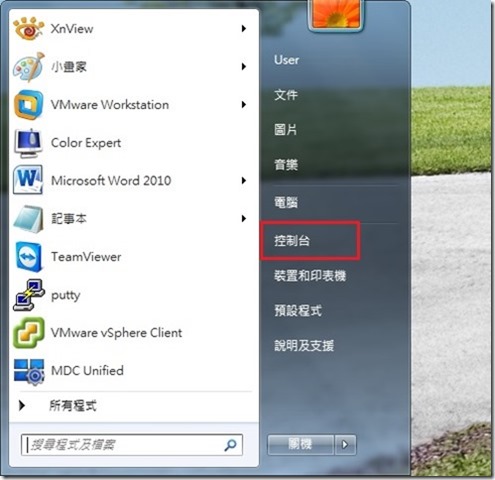
步驟 3: 在左側窗格中,按一下“ 建立一張密碼重設磁片 ”連結。
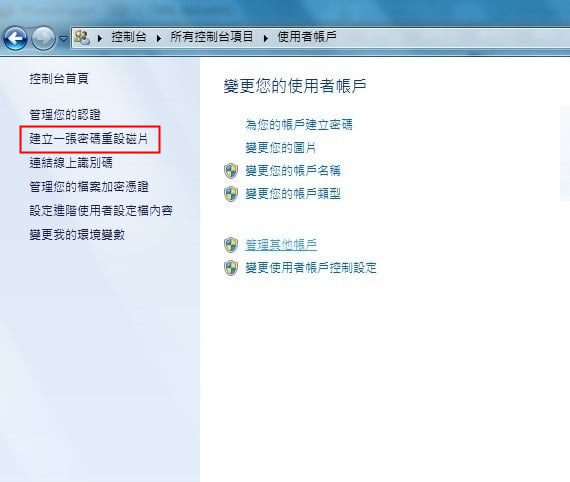
步驟 4: 依照密碼重設精靈中的說明選擇 USB 隨身碟並建立密碼重設磁碟。確保將密碼重設盤存放在安全的地方。
步驟 5: 密碼重設盤建立完成後,按一下“ 完成 ”關閉精靈。
步驟 6: 若要測試密碼重設盤,請登出您的帳戶,然後嘗試使用不正確的密碼重新登入。經過幾次失敗的嘗試後,您應該會看到“ 使用密碼重設盤 ”選項。按一下此選項。
步驟 7: 插入密碼重設磁碟並依照指示重設密碼。系統將提示您輸入帳戶的新密碼。
如果您忘記了密碼,並且沒有事先建立密碼重設盤,您可以使用第三方通用密碼重設盤,例如 Renee PassNow 重設盤來重設您的密碼。有關如何使用 Renee PassNow的 詳細說明,請參考上一章“方法一:使用Renee PassNow建立重置密碼盤”。
溫馨提示密碼重設盤只能用於重設為其建立的特定帳戶的密碼。如果您的電腦上有多個帳戶,則需要為每個帳戶建立單獨的密碼重設磁碟。
Windows 7 用戶面臨的最常見問題之一是忘記密碼並被鎖定在電腦之外。這可能是一種令人沮喪和壓力很大的情況,但有一些方法可以避免這種情況,也是重置電腦的最後選擇。在本章中,我們將討論一些防止忘記密碼的技巧,以及使用 USB 隨身碟作為最後手段重設 Windows 7 密碼的過程。
提示 1:使用強密碼
防止忘記密碼的第一步是使用強大且唯一的密碼。這意味著避免使用常見單字或數字、符號和字母的簡單組合。建議使用大小寫字母、數字和特殊字元的組合來建立強密碼。另外,請確保使用易於您記住但其他人難以猜測的密碼。
提示 2:設定密碼重設盤
避免忘記密碼的另一種方法是建立密碼重設磁碟。這是一個可移動設備,例如 USB 隨身碟或 CD/DVD,其中包含一個檔案,可用於在您忘記密碼時重置密碼。
注意:請確保將此磁碟保存在安全的地方,因為它只能用於重設 Windows 帳戶的密碼。
忘記 Windows 7 密碼可能會令人沮喪,但可以透過使用強密碼並事先建立密碼重設磁碟來避免這種情況。但是,如果您在沒有密碼重設磁碟的情況下被鎖定在電腦之外,則可以使用第三方密碼重設工具(例如 Renee PassNow)作為最後的選擇。請務必保證密碼重設盤的安全性並僅將其用於您自己的帳戶。
總而言之,擁有 Windows 7 密碼重設 USB 隨身碟是一個重要的工具,可以幫助您避免忘記密碼的不便。本文探討了建立重設 USB 隨身碟的幾種方法,例如使用 Renee PassNow 以及為本機帳戶建立密碼重設磁碟。我們也討論如何使用 USB 隨身碟重設 Windows 7 密碼。此外,我們也提供了避免忘記密碼的提示,並強調了重設電腦的最後選擇。始終制定備份計劃非常重要,以防您忘記密碼,而 USB 驅動器提供了一個方便且有效的解決方案。透過本文概述的步驟,您可以輕鬆建立自己的 Windows 7 密碼重設 USB 驅動器,並放心地知道您始終可以存取您的電腦。不要等到為時已晚,立即花時間創建您自己的重置 USB 驅動器。




